Ако имате више од једног уређаја који користи оперативни систем Виндовс 8 као што су два Виндовс 8 рачунара, паметни телефон или таблични рачунар, онда можете да користите ВПН везу коју имате у оперативном систему Виндовс 8 да бисте омогућили приступ интернету свим вашим уређајима у твој дом. Креирање ВПН везе за групу уређаја на Виндовс 8 се може обавити веома лако и то ћете успети тако што ћете пратити кораке који представљају неколико редова испод.
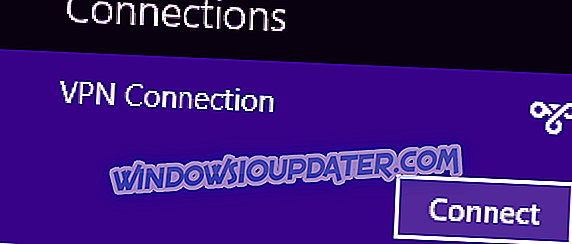
Да бисмо омогућили приступ Интернету на више уређаја на Виндовс 8, прво ћемо морати да направимо ИЦС (овај ИЦС је функција за дељење Интернет везе која је доступна на Виндовс 8, као и на претходне верзије Виндовса). Да бисмо то урадили нећемо чак морати да покренемо функцију ПИА (Привате Интернет Аццесс) на вашем рутеру, можемо то да урадимо директно са нашег Виндовс 8 рачунара.
Многе ВПН везе нису потпуно осигуране ако их професионалци не подржавају. Можете се обезбедити инсталирањем Цибергхост-а (77% фласх продаја), лидера на ВПН тржишту. Он штити ваш ПЦ од напада док претражујете, маскира вашу ИП адресу и блокира све нежељене приступе.
Водич о томе како направити ВПН везу за приступ интернету на Виндовс 8
- Прво што треба да урадимо је да инсталирамо Привате Интернет Аццесс клијент на наш Виндовс 8 ПЦ ако га већ немате.
- Кликните (леви клик) на дугме „Старт“ у оперативном систему Виндовс 8.
- Укуцамо поље за претрагу које имате у “Старт” менију “цмд”.
- Систем ће пронаћи икону "цмд.еке", морат ћемо кликнути на њу (десним кликом) и онда из приказаног изборника морати кликнути (лијеви клик) на "Рун ас Администратор".
- Мораћемо да откуцамо командни прозор који ће се појавити испод редова (упишите тачно како се приказује испод).
Напомена: напишите наредбе које су објављене испод без наводника, а за ССИД смо користили "Примјер", а за кључ користили смо "12345", али то можете промијенити.
“Нетсх влан сет хостеднетворк моде = дозволи ссид = Пример кључа = 12345”
"Нетсх влан старт хостеднетворк"
- Након што сте откуцали команде као што показују горе, требало би да добијете поруку "Почела хостована мрежа".
Напомена: Ако нисте исправно откуцали команде или постоји проблем са Вифи управљачким програмом, највише ћете волети да примите ову поруку:
„Не може се покренути хостована мрежа.
Група или ресурс нису у исправном стању да изврше тражену операцију. "
- У том случају мораћете да ажурирате свој Вифи драјвер и такође проверите у Девице Манагер-у ако имате Вифи адаптер подешен на “Енабле”, ако не, молимо омогућите га.
- Такође, ако желите да проверите да ли ваш Вифи исправно ради, можете да откуцате у командном прозору који сте отворили следећу реченицу "нетсх влан схов дриверс" и ако ваш Вифи исправно ради, показаће следећу поруку: “Хостед нетворк суппортед: Да"
- Следећи корак након успешног покретања хостоване мреже је да у Виндовсу 8 поставите функцију дељења за ПИА ВПН везу. Да бисте то урадили, потребно је да кликнете (леви клик) на икону Вифи коју имате у доњем десном углу екрана радне површине у оперативном систему Виндовс 8.
- Кликните (леви клик) на "Отворени центар за мрежу и дељење" који се налази на доњој страни прозора Ви-Фи који сте отворили горе.
- Кликните (леви клик) на „Промени поставке адаптера“ које имате на левој страни прозора „Мрежа и центар за дељење“.
- Имат ћете “Лоцал Ареа Цоннецтион 2” или ако немате то име, потражите “ТАП-Вин32 Адаптер В9”.
Кликните (десни клик) на икону са “Лоцал Ареа Цоннецтион 2” и кликните (леви клик) на “Пропертиес”.
- Кликните (леви клик) на картицу "Схаринг" коју имате на горњој страни прозора који сте отворили.
- Означите оквир поред опције "Дозволи другим корисницима мреже да се повежу путем Интернет везе рачунара"
- Кликните на (леви клик) на падајућем менију под ставком "Дозволите другим корисницима мреже да се повежу преко Интернет везе рачунара" и изаберите виртуелни Вифи адаптер који имате.
- Након што завршите овај клик (леви клик) на дугме „ОК“ у доњој страни прозора „Својства локалне везе 2“.
- Сада треба да се повежемо са другим уређајем на мрежу коју смо креирали по имену "Пример" и пишемо лозинку "12345".
- То ћете морати да урадите са уређајима које желите да повежете са ВПН ПИА.
Напомена: ако искључите Виндовс 8 ПЦ који сте креирали на ВПН-у, на другим уређајима ћете изгубити Вифи везу. На срећу, након што смо поново покренули Виндовс 8 ВПН ПЦ можемо поново отићи у Виндовс командни прозор и уписати “нетсх влан старт хостеднетворк” (ово ће поново покренути вашу ВПН мрежу).
- Ако желите да прекинете ВПН везу, све што треба да урадите је да поново одете на Виндовс 8 командни прозор и откуцате (без наводника):
"Нетсх влан стоп хостеднетворк"
"Нетсх влан сет хостеднетворк моде = онемогући"
Ево га, једноставан начин за креирање ВПН везе у нашем Виндовс 8 ПЦ-у. Такође, ако тражите прилагођенији начин креирања ВПН везе за приступ интернету, постоје и неки програми који су посебно дизајнирани за то.
Пишите нам испод за додатне коментаре о овом чланку и шта бисмо требали побољшати како би ваш Виндовс 8 био бољи.


